苹果手机怎么照相有水印 苹果手机拍照水印设置教程
日期: 来源:龙城安卓网
苹果手机是目前市面上最受欢迎的手机之一,拥有出色的拍照功能,在拍摄照片时,有时候我们希望给照片添加水印,以保护图片的版权或者展示个性化的信息。苹果手机拍照水印设置教程可以帮助我们轻松实现这一目标。通过简单的操作,我们可以在拍摄照片时自定义水印的内容、位置和透明度,让照片更具个性化和专业性。如果您想了解如何在苹果手机上设置照片水印,请继续阅读下文。
苹果手机拍照水印设置教程
步骤如下:
1.打开苹果手机之后,解锁手机并进入桌面。找到桌面上的快捷指令选项,点击快捷指令。
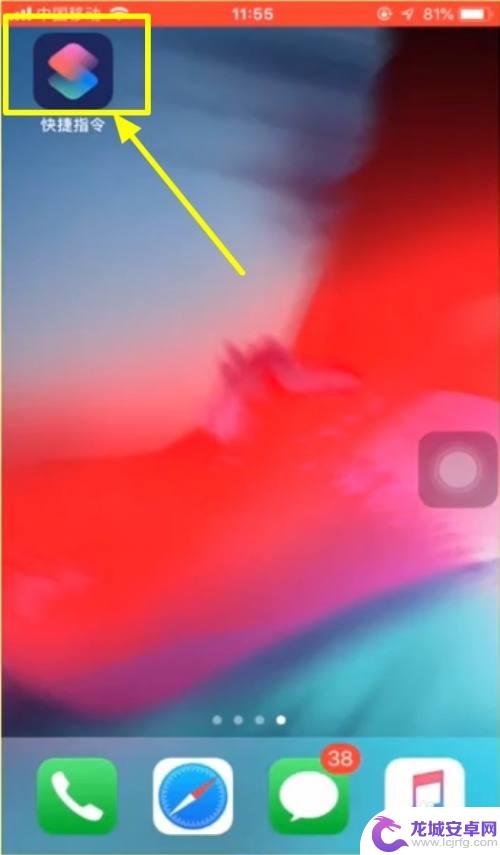
2.在快捷指令库页面里面,找到给iPhone添加相机水印按钮。然后点击选择。
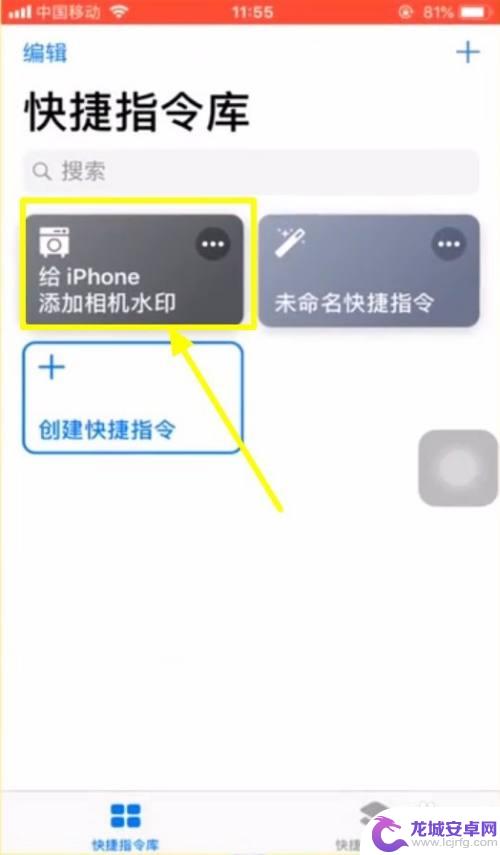
3.这时候就会出现一个页面,在这个页面里面。有两个选项,点击拍照添加水印。
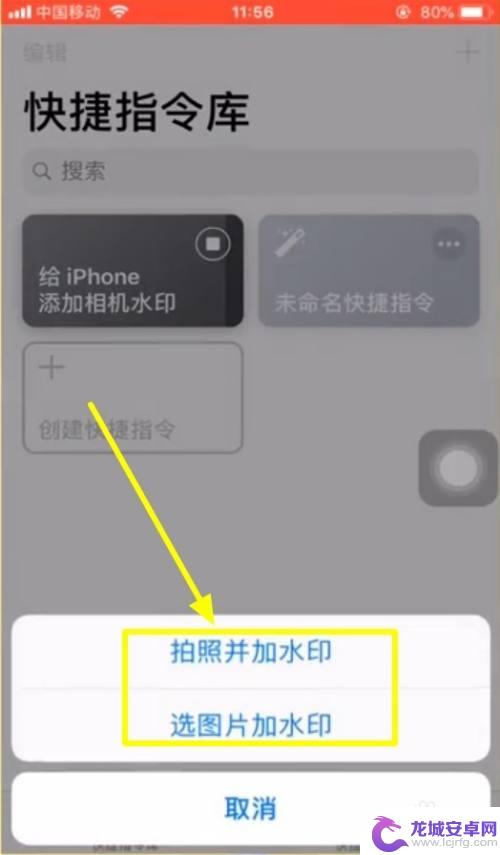
4.点击拍照添加水印之后,系统会弹出访问相机的请求,点击好选项。
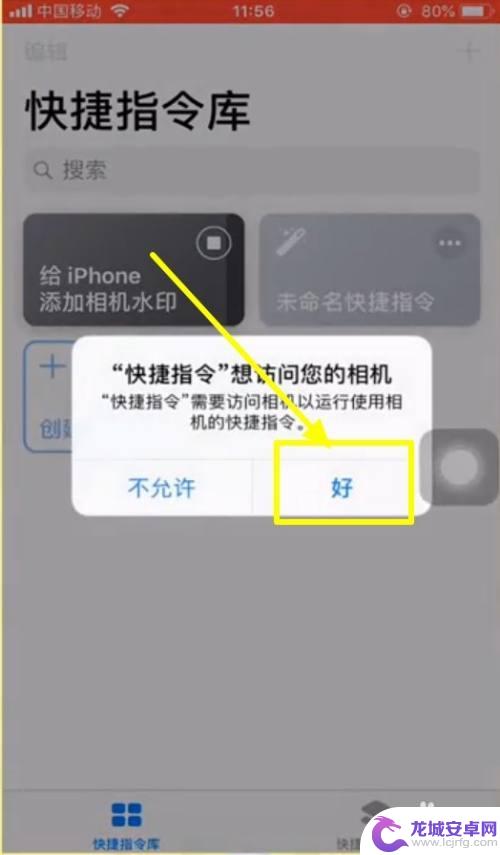
5.相机随后打开,进行拍照,拍照后点击使用。
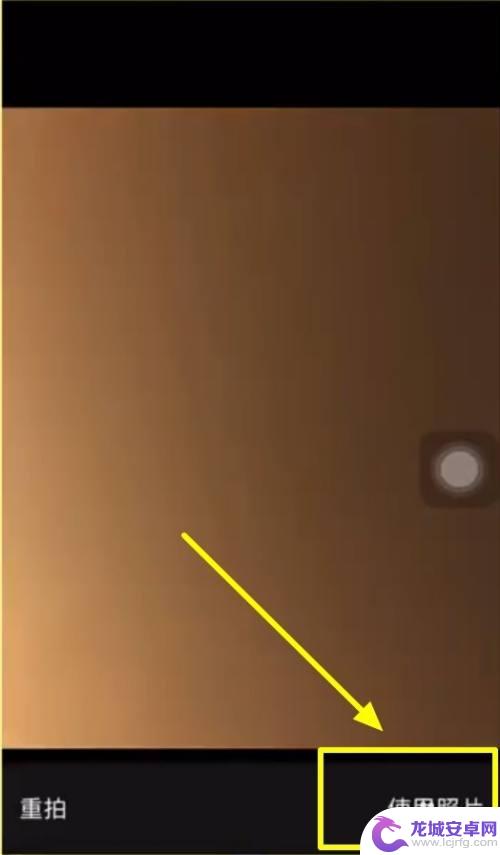
6.然后返回快捷指令库,点击创建快捷指令。
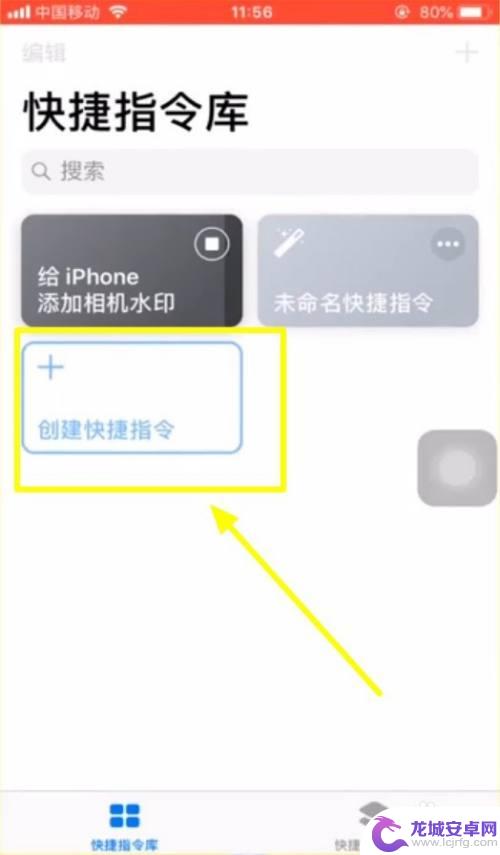
7.根据自己的手机情况,选择手机的型号与水印的颜色。
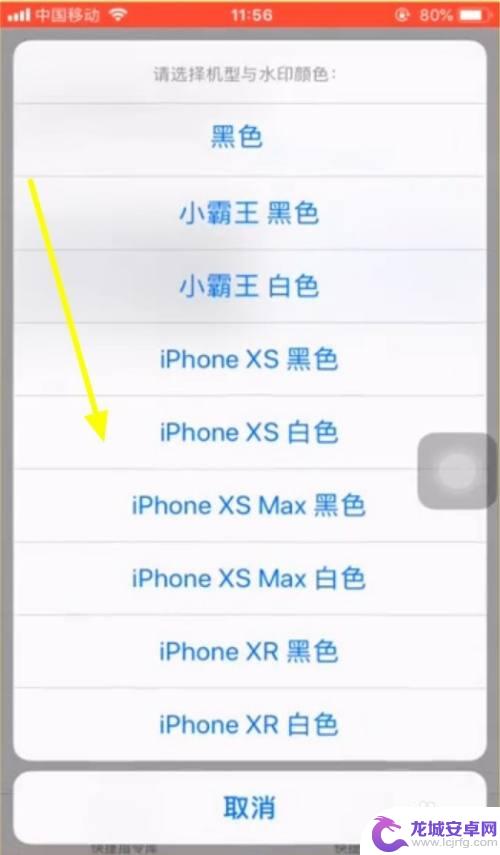
8.这时候就能看到照片上出现了水印。
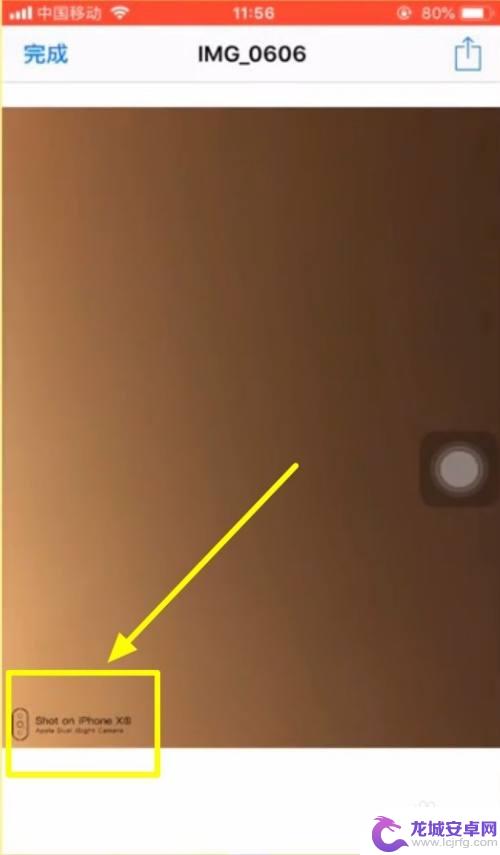
9.点击左上角的完成即可。
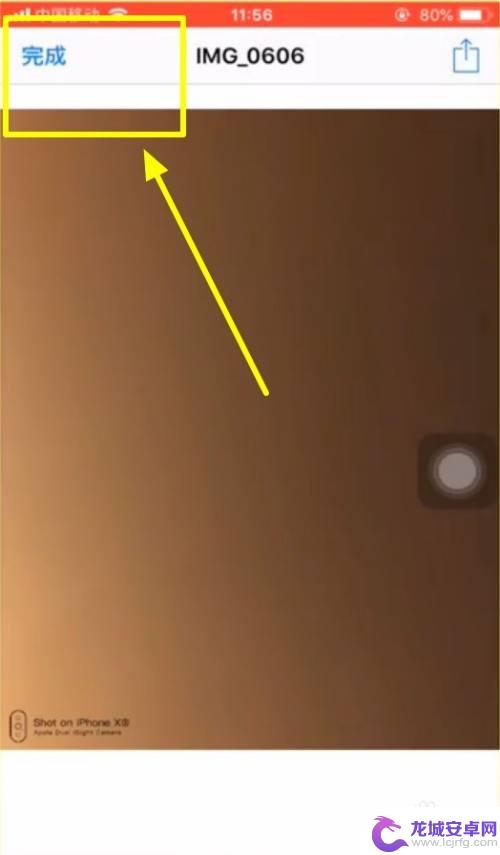
以上就是苹果手机怎么照相有水印的全部内容,如果你遇到这个问题,可以尝试按照以上方法来解决,希望对大家有所帮助。












